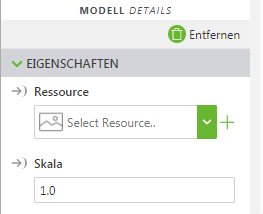Ein Erlebnis mit räumlicher Verfolgung erstellen und veröffentlichen
Voraussetzungen
• Zugriff auf ThingWorx Studio
• Zugriff auf einen experience service
• Eine 3D-Modelldatei (für unterstützte Dateiformate, siehe
Ressourcen)
|
|
Wenn Sie keine 3D-Modelldatei haben, können Sie eine von GrabCAD abrufen. |
Schritte
|
|
Weitere Informationen zur räumlichen Überwachung finden Sie im Thema Räumliches Ziel. |
1. Erstellen Sie ein neues Projekt, und wählen Sie für den Projekttyp AR, Mobilgerät aus. Geben Sie Ihre experience service URL ein. Klicken Sie auf Erstellen.
2. Ziehen Sie ein Räumliches Ziel-Widget auf den Zeichenbereich, und legen Sie es ab.
3. Ziehen Sie ein Modell-Widget auf den Zeichenbereich, und legen Sie es ab. Ihr Zeichenbereich sollte ähnlich aussehen wie dies:
4. Klicken Sie im Fensterbereich EIGENSCHAFTEN auf das grüne +-Zeichen neben dem Dropdown-Menü unter dem Feld Ressource. Das Fenster Ressource hinzufügen wird angezeigt.
5. Klicken Sie auf Datei auswählen, und navigieren Sie zu der 3D-Modelldatei, die Sie hinzufügen möchten. Klicken Sie auf Öffnen, und klicken Sie anschließend im Fenster Ressource hinzufügen auf Hinzufügen.
6. Sobald die Datei hinzugefügt wurde, wird das Modell im Zeichenbereich angezeigt. Sämtliche Gesten (Verschieben, Drehen, Zoomen) werden gemäß der Mitte des "Räumliches Ziel"-Widgets angewendet. Stellen Sie für optimale Ergebnisse sicher, dass das 3D-Modell in der Mitte des Ziels platziert wird, knapp über dem virtuellen Boden.
7. Klicken Sie als Nächstes im Fensterbereich PROJEKT unter KONFIGURATION auf Erlebnisse.
8. Auf der Seite Erlebnisse bearbeiten:
◦ Wählen Sie Keine aus dem Dropdown-Menü ThingMark Zuordnung aus, damit das Erlebnis in Ihrer ThingWorx View Bibliothek angezeigt wird.
◦ Geben Sie im Feld Titel einen Namen für Ihr Erlebnis ein.
9. Wenn keine weiteren Änderungen vorgenommen werden müssen, klicken Sie in der Projekt-Symbolleiste auf Veröffentlichen.
10. Wenn die Fortschrittsanzeige eine Erfolgsmeldung anzeigt, wird Ihr Projekt in Ihrem experience service veröffentlicht, und Sie können Ihr Erlebnis mit ThingWorx View anzeigen.
11. Navigieren Sie in ThingWorx View zur Bibliothek, und öffnen Sie Ihr Erlebnis. Folgendes wird angezeigt:
12. Sobald Sie eine geeignete horizontale Fläche gefunden haben, tippen Sie auf den Bildschirm, um das Modell zu platzieren.
Übergeordnetes Thema